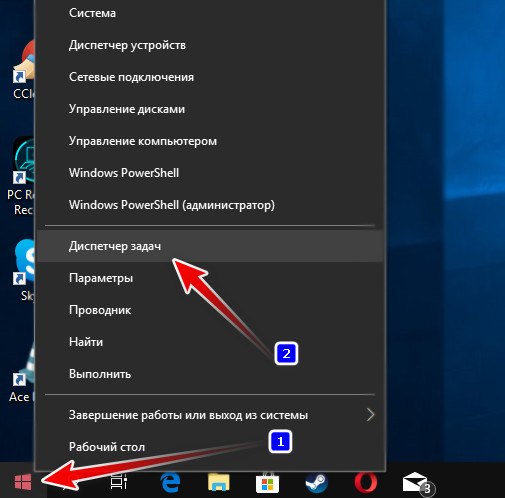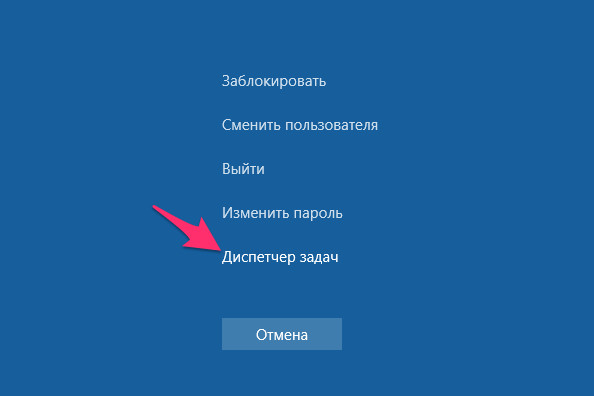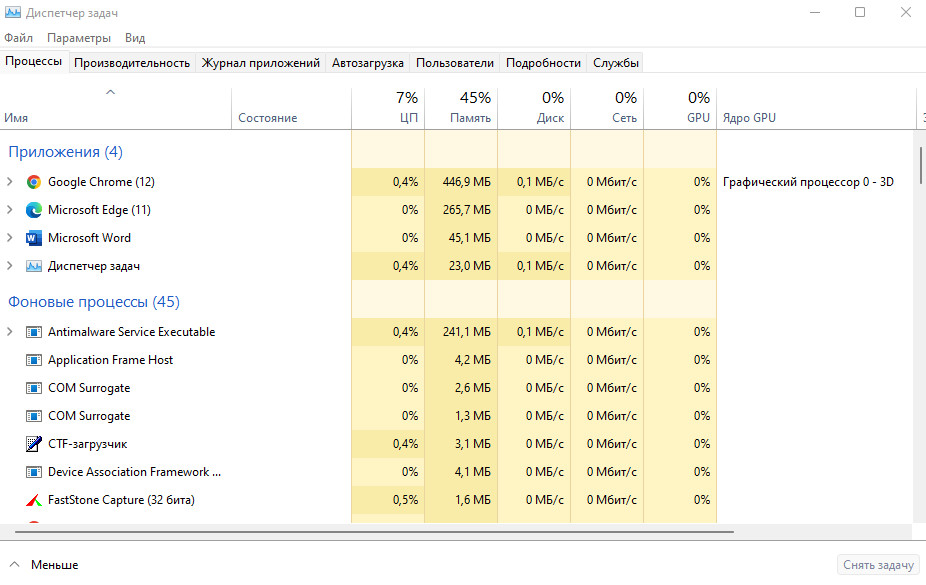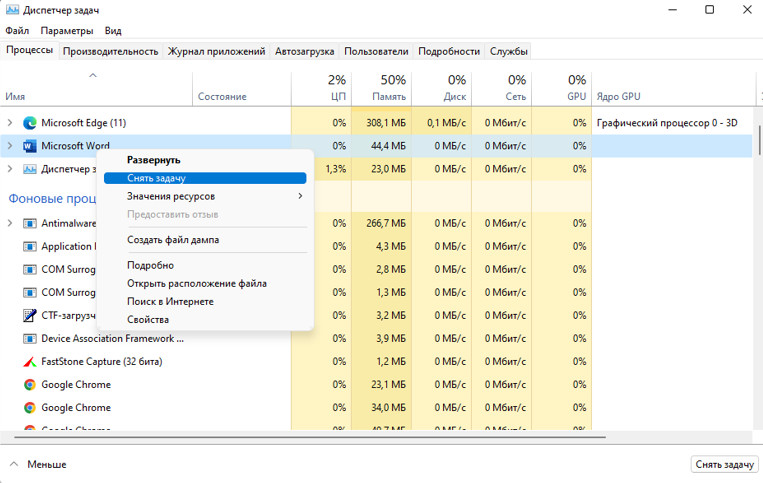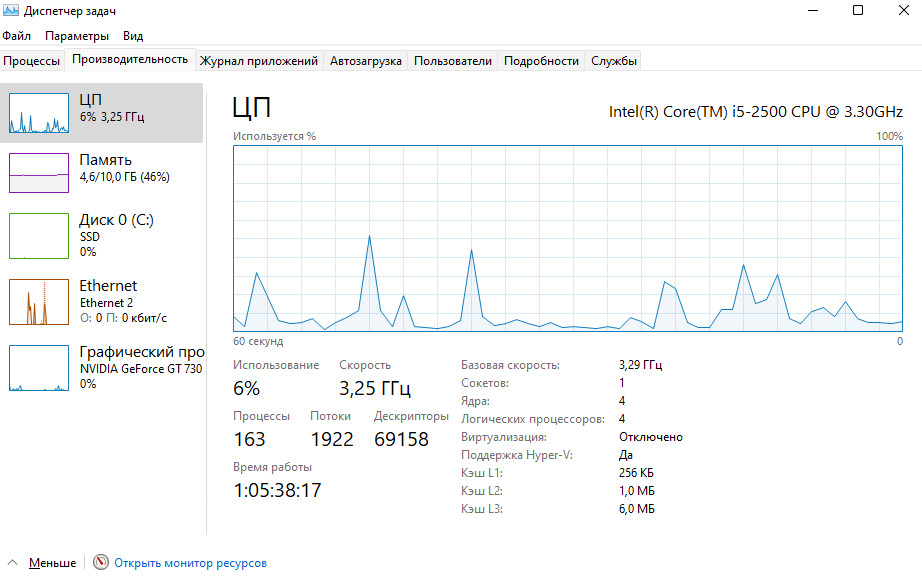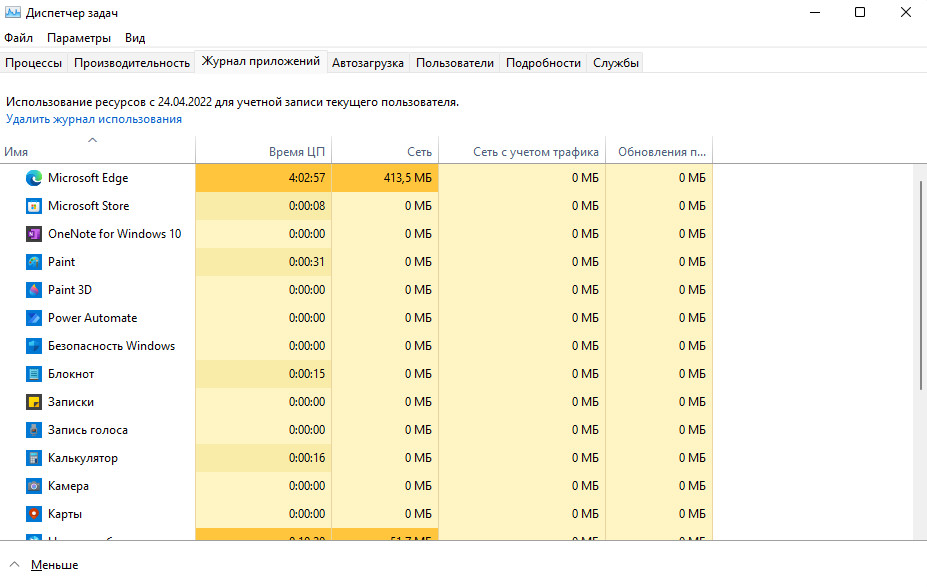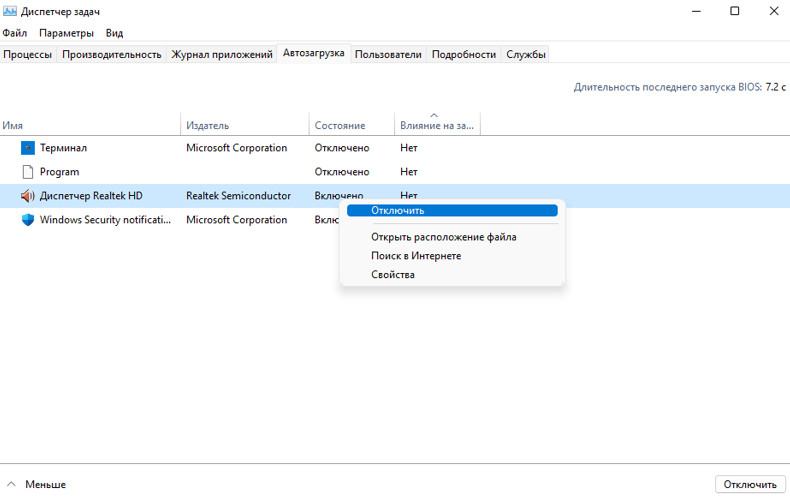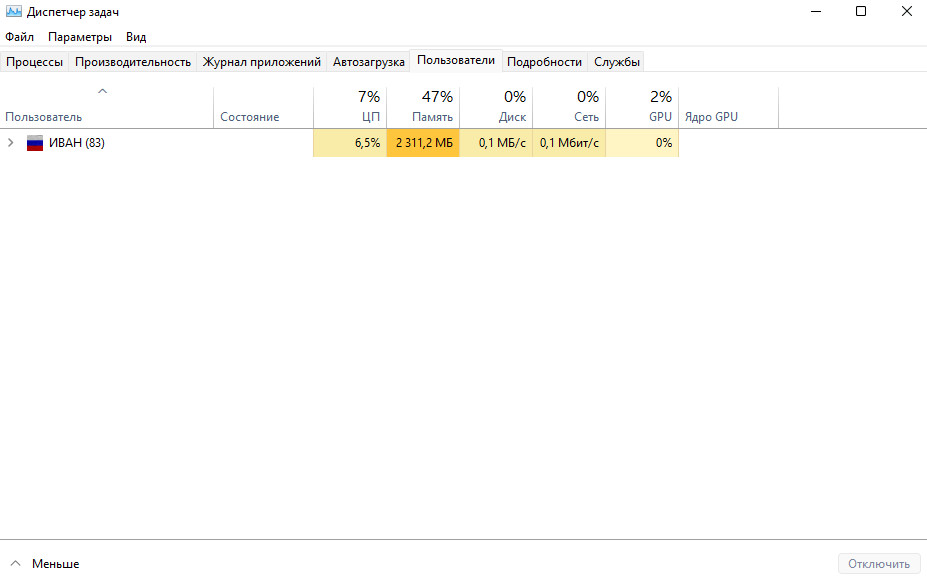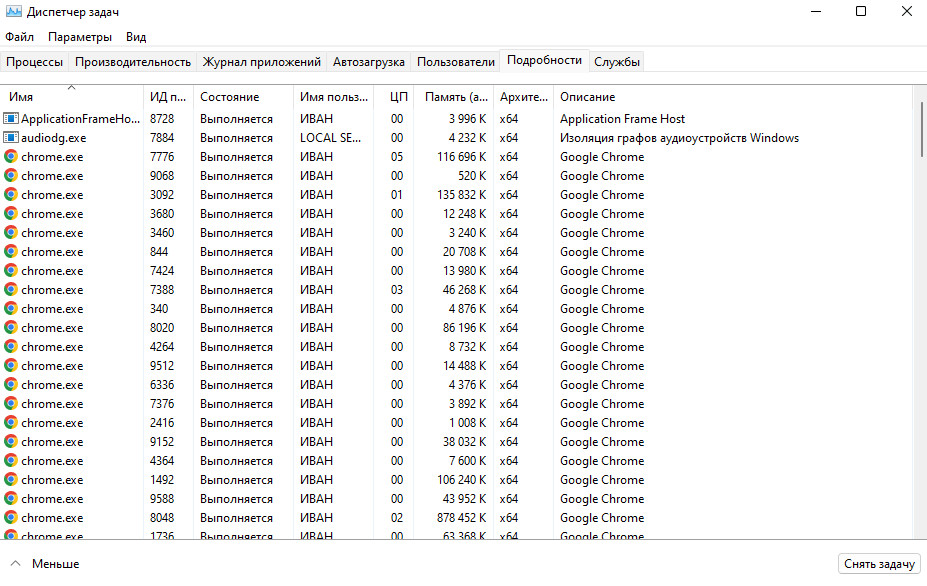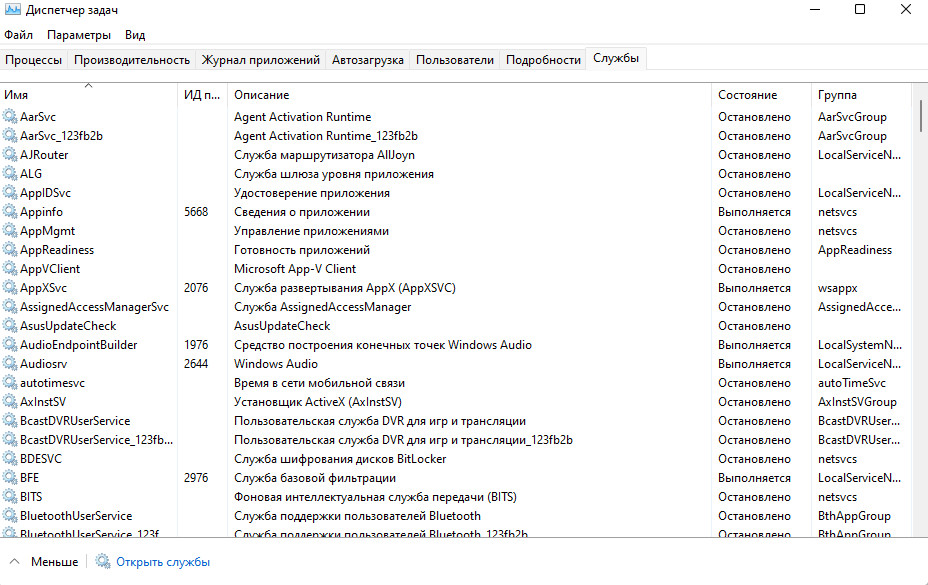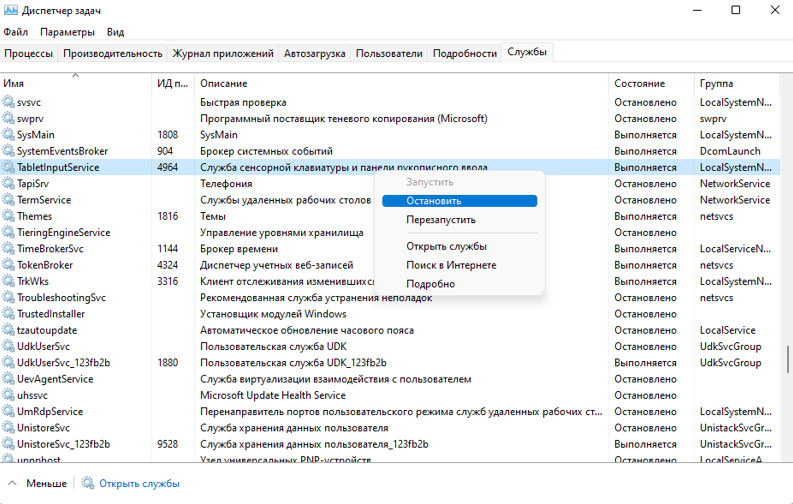Как открыть диспетчер задач в Windows 10. Windows 11 — аналогично!
Диспетчер задач — это приложение в Windows 10, с помощью которого вы можете проверить многие процессы или даже отключить некоторые программы с автозагрузки, если что то вам не нравится!
В нашем руководстве, мы объясним вам, как открыть диспетчер задач в Windows 10 и что скрывается в диспетчере задач!
Как открыть диспетчер задач в Windows 10
На компьютере щелкните правой кнопкой мыши «Пуск», а затем «Диспетчер задач». Аналогично, также запускаете его в Windows 11.
Как открыть диспетчер задач в Windows 10 клавиатурой
Другой вариант вызова этого приложения — нажать CTRL + ALT + DELETE, а затем нажать на вкладку «Диспетчер задач».
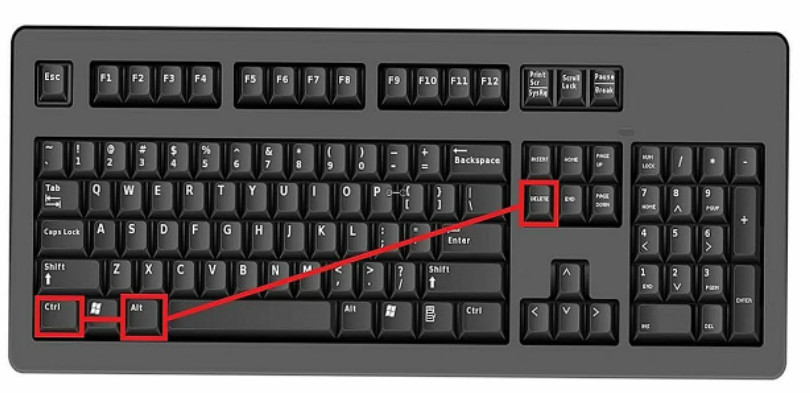
Есть еще один вариант зайти напрямую в диспетчер задач — комбинация клавиш CTRL+ SHIFT + ESC

Что находится в диспетчере задач Windows
Процессы
Первый экран и, вероятно, наиболее часто используемый многими пользователями. Если у вас зависла программа, которую невозможно закрыть, то все, что вам нужно в диспетчере задач, это одно.
Щелкните её правой кнопкой мыши и выберите «Снять задачу».
Производительность
Тут видно сколько % и какой компонент больше нагружает ваш Виндовс.
Журнал приложений
Все ваши установленные приложения и вся история работы их в системе
Автозагрузка
Чем больше приложений запускается при старте Windows, тем медленнее будет загружаться система. Поэтому то, что не нужно, нужно просто отключить.
Просто щелкните правой кнопкой мыши по конкретной программе и выберите «Отключить». Это также можно сделать аналогично программа Ccleaner.
Также во вкладке «Автозагрузка» при щелчке правой кнопкой мыши на параметре «Влияние на запуск» меню развернется и выберите здесь параметр «Использование ЦП при запуске».
Здесь вы узнаете, какие программы и приложения запускаются дольше всего и если вам это вообще приложение или программа без надобности, то смело ее отключайте.
Пользователи
Подробности
Службы
Многие пользователи, для того чтобы компьютер работал шустрее, отключают ненужные службы. Здесь нужно быть очень осторожным. Неправильно отключенная служба, может остановить работу компьютера.
Прежде чем отключать — советую почитать, какие службы можно отключать в Виндовс 10!
Я считаю, что это руководство помогло вам, и теперь вы знаете, что это такое и как открыть диспетчер задач на Windows 10.